
Picha za muundo wa picha ya BMP raster zinaundwa bila compression, na kwa hivyo inachukua nafasi kubwa kwenye gari ngumu. Katika suala hili, mara nyingi lazima zibadilishwe kuwa muundo zaidi wa kompakt, kwa mfano, kuwa JPG.
Njia za ubadilishaji
Kuna maeneo mawili kuu ya kugeuza BMP kuwa JPG: matumizi ya programu iliyowekwa kwenye PC na utumiaji wa waongofu mkondoni. Katika nakala hii, tutazingatia tu njia kulingana na kutumia programu iliyowekwa kwenye kompyuta. Programu za aina anuwai zinaweza kumaliza kazi:
- Waongofu
- Maombi ya kutazama picha;
- Wahariri wa Picha.
Wacha tuzungumze juu ya matumizi ya vitendo ya vikundi hivi vya njia za kubadilisha muundo wa picha moja kuwa nyingine.
Njia 1: Kiwanda cha muundo
Wacha tuanze maelezo ya njia na waongofu, ambayo ni na Programu ya Kiwanda cha Fomati, ambayo kwa Kirusi inaitwa Kiwanda cha Fomati.
- Uzindua Kiwanda cha Fomati. Bonyeza kwa jina la block "Picha".
- Orodha ya fomati tofauti za picha zinaonyeshwa. Bonyeza kwenye icon "Jpg".
- Chaguzi za ubadilishaji kwa dirisha la JPG huanza. Kwanza kabisa, unahitaji kutaja chanzo kinachobadilika, ambacho bonyeza nacho "Ongeza faili".
- Dirisha la uteuzi wa kitu limewashwa. Pata mahali ambapo chanzo cha BMP kimehifadhiwa, chagua na ubonyeze "Fungua". Ikiwa ni lazima, kwa njia hii unaweza kuongeza mambo kadhaa.
- Jina na anwani ya faili iliyochaguliwa itaonekana kwenye dirisha la kugeuza kuwa JPG. Unaweza kufanya mipangilio ya ziada kwa kubonyeza kitufe Badilisha.
- Katika dirisha linalofungua, unaweza kubadilisha ukubwa wa picha, kuweka pembe ya kuzunguka, ongeza lebo na viboreshaji. Baada ya kutekeleza udanganyifu wote ambao unaona ni muhimu kutekeleza, bonyeza "Sawa".
- Kurudi kwenye dirisha kuu kwa vigezo vya mwelekeo uliochaguliwa wa uongofu, unahitaji kuweka saraka ambapo picha inayotoka itatumwa. Bonyeza "Badilisha".
- Chukua saraka inafungua Maelezo ya Folda. Chagua saraka ambayo JPG iliyokamilishwa itawekwa. Bonyeza "Sawa".
- Katika dirisha kuu la mipangilio ya mwelekeo uliochaguliwa wa uongofu kwenye shamba Folda ya kwenda njia iliyoonyeshwa itaonyeshwa. Sasa unaweza kufunga dirisha la mipangilio kwa kubonyeza "Sawa".
- Kazi iliyotokana itaonyeshwa kwenye dirisha kuu la Kiwanda cha Fomati. Kuanza uongofu, chagua na ubonye "Anza".
- Uongofu umefanyika. Hii inathibitishwa na kuonekana kwa hali "Imemalizika" kwenye safu "Hali".
- Picha ya JPG iliyosindika itahifadhiwa mahali ambapo mtumiaji mwenyewe amepewa mipangilio. Unaweza pia kwenda kwenye saraka hii kupitia kiwanda cha muundo wa Fomati. Ili kufanya hivyo, bonyeza kulia kwenye jina la kazi kwenye dirisha kuu la programu. Katika orodha inayoonekana, bonyeza "Fungua folda ya marudio".
- Imeamilishwa Mvumbuzi mahali ambapo picha ya mwisho ya JPG imehifadhiwa.













Njia hii ni nzuri kwa sababu mpango wa Kiwanda cha Fomati ni bure na hukuruhusu kubadilisha idadi kubwa ya vitu kutoka BMP kwenda JPG kwa wakati mmoja.
Njia ya 2: Kubadilisha Video kwa Movavi
Programu inayofuata inayotumiwa kubadilisha BMP kuwa JPG ni Movavi Video Converter, ambayo, licha ya jina lake, haiwezi kubadilisha video tu, bali pia sauti na picha.
- Zindua Converter ya Video ya Movavi. Ili kwenda kwenye dirisha la uteuzi wa picha, bonyeza Ongeza Faili. Kutoka kwenye orodha ambayo inafungua, chagua "Ongeza picha ...".
- Dirisha la kufungua picha linaanza. Pata eneo la mfumo wa faili ambapo chanzo BMP iko. Kuichagua, bonyeza "Fungua". Unaweza kuongeza sio kitu kimoja, lakini kadhaa mara moja.

Kuna chaguo jingine la kuongeza picha ya asili. Haitoi kwa kufungua dirisha. Unahitaji kuburuta kitu cha BMP cha asili kutoka "Mlipuzi" katika Movavi Video Converter.
- Picha itaongezwa kwenye dirisha kuu la mpango. Sasa unahitaji kutaja muundo uliokamilika. Chini ya interface, bonyeza kwenye jina la block "Picha".
- Kisha kutoka kwenye orodha, chagua JPEG. Orodha ya aina za fomati inapaswa kuonekana. Katika kesi hii, itakuwa na nukta moja tu JPEG. Bonyeza juu yake. Baada ya hayo, juu ya paramu "Muundo wa pato" thamani inapaswa kuonyeshwa JPEG.
- Kwa msingi, ubadilishaji unafanywa kwa folda maalum ya programu "Maktaba ya Movavi". Lakini mara nyingi, watumiaji hawafurahi na hali hii ya mambo. Wanataka kubuni saraka ya ubadilishaji wa mwisho wenyewe. Ili kufanya mabadiliko muhimu, bonyeza kitufe "Chagua folda ili uhifadhi faili zilizomalizika", ambayo inawasilishwa kwa namna ya nembo ya orodha.
- Shell huanza "Chagua folda". Nenda kwenye saraka ambapo unataka kuhifadhi JPG iliyomalizika. Bonyeza "Chagua folda".
- Sasa anwani maalum ya saraka itaonyeshwa kwenye uwanja "Muundo wa pato" Dirisha kuu. Katika hali nyingi, udanganyifu uliofanywa ni wa kutosha kuanza mchakato wa uongofu. Lakini watumiaji hao ambao wanataka kufanya marekebisho ya kina wanaweza kufanya hivyo kwa kubonyeza kifungo. Haririiko kwenye kizuizi na jina la BMP ya chanzo kilichoongezwa.
- Chombo cha kuhariri kinafungua. Hapa unaweza kufanya vitendo vifuatavyo:
- Picha ya Flip kwa wima au kwa usawa;
- Zungusha picha saa au dhidi yake;
- Sahihisha maonyesho ya rangi;
- Picha ya mazao;
- Watermark, nk.
Kubadili kati ya mipangilio tofauti ya mipangilio inafanywa kwa kutumia orodha ya juu. Baada ya marekebisho muhimu kukamilika, bonyeza Omba na Imemaliza.
- Kurudi kwenye ganda kuu la Movavi Video Converter, kuanza ubadilishaji, bonyeza "Anza".
- Uongofu utakamilika. Baada ya mwisho wake kuamilishwa kiatomati Mvumbuzi ambapo mchoro uliobadilishwa umehifadhiwa.






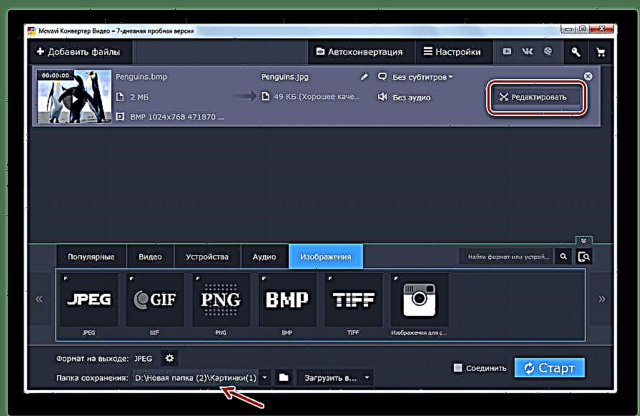



Kama njia iliyopita, chaguo hili linajumuisha uwezo wa kubadilisha idadi kubwa ya picha wakati huo huo. Sio tofauti na Kiwanda cha Fomati tu, programu ya Movavi Video Converter inalipwa. Toleo la jaribio lake linapatikana kwa siku 7 tu kwa kutazama kitu kinachomalizika.
Njia ya 3: Maoni ya Irfan
Kubadilisha BMP kuwa JPG pia inaweza mipango ya kutazama picha zilizo na huduma za hali ya juu, ambazo ni pamoja na IrfanView.
- Zindua IrfanView. Bonyeza kwenye icon. "Fungua" katika mfumo wa folda.

Ikiwa ni rahisi kwako kudhibiti kupitia menyu, basi tumia Faili na "Fungua". Ikiwa unapenda kuchukua hatua kwa msaada wa funguo "moto", basi unaweza bonyeza kitufe tu O katika mpangilio wa kibodi ya Kiingereza.
- Yoyote ya hatua hizi tatu italeta picha ya uteuzi wa picha. Tafuta mahali ambapo BMP ya asili iko na baada ya kubonyeza jina lake "Fungua".
- Picha inaonyeshwa kwenye ganda la IrfanView.
- Ili kuiingiza katika muundo wa lengo, bonyeza alama, ambayo inaonekana kama diski ya floppy.

Unaweza kuomba mabadiliko na Faili na "Hifadhi Kama ..." au kitufe cha waandishi wa habari S.
- Dirisha la msingi la kuokoa faili linafungua. Wakati huo huo, dirisha la nyongeza litafunguliwa kiatomati mahali chaguzi za kuokoa zitaonyeshwa. Fanya ubadilishaji kwenye dirisha la msingi ambapo unataka kuweka kipengee kilichobadilishwa. Katika orodha Aina ya Faili chagua thamani "Jpg - jpg / fomati ya jpeg". Katika dirisha la ziada "Chaguzi za JPEG na GIF huokoa" inawezekana kubadilisha mipangilio ifuatayo:
- Ubora wa picha;
- Kuanzisha muundo unaoendelea;
- Hifadhi IPTC, XMP, ExIF, nk.
Baada ya kufanya mabadiliko bonyeza Okoa kwenye dirisha la ziada, na kisha bonyeza kitufe kilicho na jina moja kwenye wigo wa msingi.
- Picha hiyo inabadilishwa kuwa JPG na kuhifadhiwa ambapo mtumiaji hapo awali alionyesha.





Ikilinganishwa na njia zilizojadiliwa hapo awali, kutumia programu hii ya uongofu ina shida ambayo unaweza kubadilisha kitu kimoja tu kwa wakati mmoja.
Njia ya 4: Mtazamaji wa Picha wa FastStone
Mtazamaji mmoja zaidi wa picha anaweza kurekebisha BMP kwa JPG - Viewer Image Viewer.
- Zindua Viewer Image Viewer. Kwenye menyu ya usawa, bonyeza Faili na "Fungua". Au aina Ctrl + O.

Unaweza kubofya nembo katika mfumo wa orodha.
- Dirisha la uteuzi wa picha linaanza. Pata mahali ambapo BMP iko. Baada ya kuweka alama kwenye picha hii, bonyeza "Fungua".

Lakini unaweza kwenda kwa kitu unachotaka bila kuzindua kufungua dirisha. Ili kufanya hivyo, fanya mpito kwa kutumia kidhibiti faili, ambacho kimejengwa ndani ya mtazamaji wa picha. Mabadiliko hufanywa kulingana na saraka ziko katika eneo la juu kushoto la interface ya ganda.
- Baada ya mpito kwa saraka ya eneo la faili kukamilika, chagua kitu muhimu cha BMP katika eneo la kulia la ganda la programu. Kisha bonyeza Faili na "Hifadhi Kama ...". Unaweza kutumia njia mbadala, ukitumia baada ya uteuzi wa kipengee Ctrl + S.

Chaguo jingine linajumuisha kubonyeza nembo "Hifadhi Kama ..." katika mfumo wa diski baada ya kuteuliwa kwa kitu.
- Gombo la kuokoa linaanza. Sogeza mahali unataka kitu cha JPG kiokolewe. Katika orodha Aina ya Faili alama "Fomati ya JPEG". Ikiwa unahitaji kufanya mipangilio ya uongofu zaidi, basi bonyeza "Chaguzi ...".
- Imeamilishwa Chaguzi za Fomati ya Faili. Katika dirisha hili, unaweza kurekebisha ubora wa picha na kiwango cha compression yake kwa kuburuta slider. Kwa kuongeza, unaweza kubadilisha mipangilio mara moja:
- Mpango wa rangi;
- Rangi ndogo ya sampuli;
- Uboreshaji wa Hoffman et al.
Bonyeza "Sawa".
- Kurudi kwenye dirisha la kuokoa, kukamilisha udanganyifu wote juu ya kubadilisha picha, inabakia tu kubonyeza kitufe Okoa.
- Picha au picha katika fomati ya JPG itahifadhiwa njiani ambayo iliwekwa na mtumiaji.






Njia ya 5: Gimp
Kazi iliyowekwa katika kifungu cha sasa inaweza kushughulikiwa kwa mafanikio na hariri ya bure ya mhariri wa Gimp.
- Zindua Gimp. Kuongeza kitu, bonyeza Faili na "Fungua".
- Dirisha la uteuzi wa picha linaanza. Tafuta eneo ambalo BMP iko na bonyeza juu yake "Fungua".
- Takwimu huonyeshwa kwenye kigeuzi cha Gimp.
- Ili kubadilisha, bonyeza Faili, na kisha zunguka "Export Kama ...".
- Shell huanza Exter Image. Lazima utumie zana za urambazaji kwenda mahali unapanga kuweka picha iliyogeuzwa. Baada ya hayo, bonyeza juu ya uandishi "Chagua aina ya faili".
- Orodha ya fomati anuwai za picha zinafunguka. Tafuta na uweke alama ndani yake. Picha ya JPEG. Kisha bonyeza "Export".
- Chombo kinaanza "Exter Image Kama JPEG". Ikiwa unahitaji kufanya mipangilio ya faili inayotoka, bonyeza kwenye kidirisha cha sasa Chaguzi za hali ya juu.
- Dirisha linakua kwa kiasi kikubwa. Vyombo anuwai vya uhariri wa picha inayomaliza huonekana ndani. Hapa unaweza kuweka au kubadilisha mipangilio ifuatayo:
- Ubora wa picha;
- Uboreshaji;
- Inapendeza;
- Njia ya DCT;
- Usafirishaji;
- Kuokoa mchoro, nk.
Baada ya kuhariri vigezo, bonyeza "Export".
- Baada ya hatua ya mwisho, BMP itasafirishwa kwenda kwa JPG. Unaweza kupata picha mahali ulipoainisha hapo awali kwenye dirisha la usafirishaji wa picha.








Njia 6: Adobe Photoshop
Mhariri mwingine wa picha ambayo hutatua shida ni programu maarufu ya Adobe Photoshop.
- Fungua Photoshop. Vyombo vya habari Faili na bonyeza "Fungua". Unaweza pia kutumia Ctrl + O.
- Chombo cha ufunguzi kinaonekana. Tafuta eneo ambalo BMP inayopatikana iko. Baada ya kuichagua, bonyeza "Fungua".
- Dirisha litafunguliwa ambapo inaarifiwa kuwa hati hiyo ni faili ambayo haiunga mkono maelezo mafupi ya rangi. Huna haja ya kufanya vitendo vyovyote vya ziada, bonyeza tu "Sawa".
- Mchoro utafungua katika Photoshop.
- Sasa unahitaji kubadilisha. Bonyeza Faili na bonyeza "Hifadhi Kama ..." ama tumia Ctrl + Shift + S.
- Gombo la kuokoa linaanza. Sogeza mahali unakusudia kuweka faili iliyobadilishwa. Katika orodha Aina ya Faili chagua JPEG. Bonyeza Okoa.
- Chombo kitaanza Chaguzi za JPEG. Itakuwa na mipangilio machache sana kuliko zana inayofanana ya Gimp. Hapa unaweza kuhariri kiwango cha ubora wa picha kwa kuburuta kisigino au kuiweka kwa nambari kutoka 0 hadi 12 Unaweza pia kuchagua moja ya aina ya fomati kwa kubonyeza vifungo vya redio. Hakuna vigezo zaidi vinaweza kubadilishwa kwenye dirisha hili. Bila kujali ikiwa ulifanya mabadiliko kwenye dirisha hili au umeacha kila kitu kama chaguo-msingi, bonyeza "Sawa".
- Picha itarekebishwa kwa JPG na kuwekwa mahali ambapo mtumiaji alibainisha eneo lake.







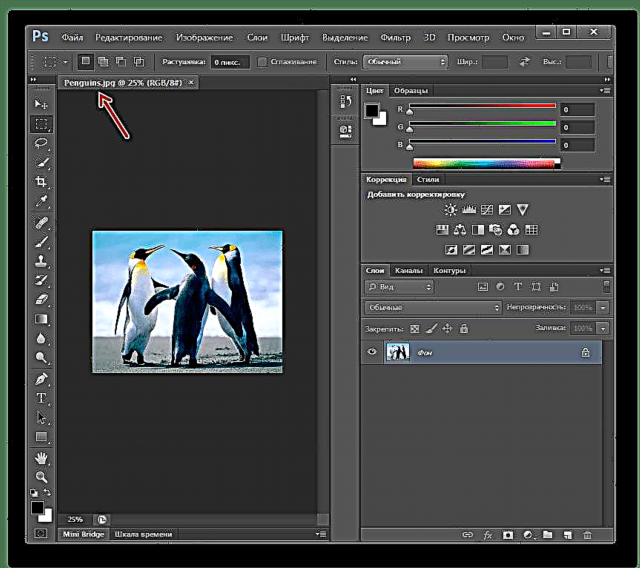
Njia ya 7: Rangi
Ili kutekeleza utaratibu wa kupendeza kwetu, sio lazima kusanikisha programu ya mtu wa tatu, lakini unaweza kutumia mhariri wa picha ya kujengwa kwa Windows - Rangi.
- Uzinduzi wa Rangi. Katika toleo tofauti za Windows, hii inafanywa kwa njia tofauti, lakini mara nyingi programu tumizi hii inaweza kupatikana kwenye folda "Kiwango" sehemu "Programu zote" menyu Anza.
- Bonyeza ikoni kufungua menyu iliyo na umbo la pembetatu upande wa kushoto wa tabo "Nyumbani".
- Katika orodha inayofungua, bonyeza "Fungua" au aina Ctrl + O.
- Chombo cha uteuzi huanza. Pata eneo la BMP inayotaka, chagua bidhaa hiyo na ubonyeze "Fungua".
- Picha imejaa kwenye hariri ya picha. Ili kuibadilisha kuwa muundo unayotaka, bonyeza kwenye ikoni ya uanzishaji wa menyu tena.
- Bonyeza Okoa Kama na Picha ya JPEG.
- Dirisha la kuokoa linaanza. Nenda kwa mahali unapanga kuweka kitu kilichobadilishwa. Huna haja ya kutaja aina ya faili ya ziada, kama ilivyopewa katika hatua ya awali. Uwezo wa kubadilisha mipangilio ya picha, kama ilivyokuwa katika wahariri wa picha za zamani, Rangi haitoi. Kwa hivyo kilichobaki ni kubonyeza Okoa.
- Picha itahifadhiwa na kiendelezi cha JPG na kutumwa kwa saraka ambayo mtumiaji alipewa hapo awali.








Njia ya 8: Mikasi (au picha yoyote ya skrini)
Kutumia skrini yoyote iliyowekwa kwenye kompyuta yako, unaweza kupiga picha ya BMP, kisha uhifadhi matokeo kwenye kompyuta yako kama faili ya JPG. Fikiria mchakato zaidi kwa kutumia zana ya Mikasi kama mfano.
- Zindua chombo cha Mkasi. Njia rahisi ya kupata ni kutumia Utafutaji wa Windows.
- Ifuatayo, fungua picha ya BMP ukitumia mtazamaji yeyote. Ili umakini ufanye kazi, picha haipaswi kuzidi azimio la skrini ya kompyuta yako, vinginevyo ubora wa faili iliyobadilishwa itakuwa chini.
- Kurudi kwenye chombo cha Mikasi, bonyeza kwenye kitufe Undana kisha piga picha ya BMP.
- Mara tu unapofungua kitufe cha kipanya, skrini inayosababishwa itafungua kwenye hariri ndogo. Hapa tunaweza kuokoa tu: kufanya hivyo, chagua kitufe Faili na nenda kwa uhakika Okoa Kama.
- Ikiwa ni lazima, patia picha jina linalo taka na ubadilishe folda ili uihifadhi. Kwa kuongeza, utahitaji kutaja muundo wa picha - Faili ya Jpeg. Maliza kuokoa.




Njia 9: Huduma ya Mtandaoni ya Convertio
Mchakato wote wa ubadilishaji unaweza kufanywa kwa mkondoni, bila kutumia programu zozote, kwa sababu kwa ubadilishaji tutatumia huduma ya mkondoni Convertio.
- Nenda kwenye ukurasa wa huduma ya mkondoni wa Convertio. Kwanza unahitaji kuongeza picha ya BMP. Ili kufanya hivyo, bonyeza kitufe "Kutoka kwa kompyuta", baada ya hapo Windows Explorer itaonyeshwa kwenye skrini, ambayo unahitaji kuchagua picha inayotaka.
- Wakati faili inapopakuliwa, hakikisha kuwa itabadilishwa kuwa JPG (chaguo-msingi, huduma inapea picha tena katika muundo huu), baada ya hapo unaweza kuanza mchakato kwa kubonyeza kitufe. Badilisha.
- Mchakato wa uongofu utaanza, ambayo itachukua muda.
- Mara tu huduma ya mkondoni inapokamilishwa, lazima upakue matokeo kwenye kompyuta yako - kwa kufanya hivyo, bonyeza kitufe Pakua. Imemaliza!




Njia ya 10: Huduma ya Mtandao ya Zamzar
Huduma nyingine ya mkondoni, ambayo ni muhimu kwa kuwa inakuruhusu kufanya uongofu wa batch, ambayo ni, picha kadhaa za BMP kwa wakati mmoja.
- Nenda kwenye ukurasa wa huduma ya Zamzar mkondoni. Katika kuzuia "Hatua ya 1" bonyeza kifungo "Chagua faili", kisha kwenye Windows Explorer iliyofunguliwa, chagua faili moja au zaidi ambazo kazi zaidi itafanywa.
- Katika kuzuia "Hatua ya 2" chagua muundo utabadilishwa kuwa - Jpg.
- Katika kuzuia "Hatua ya 3" Ingiza anwani yako ya barua pepe ambapo picha zilizobadilishwa zitatumwa.
- Anza mchakato wa ubadilishaji faili kwa kubonyeza kitufe Badilisha.
- Mchakato wa uongofu utaanza, muda ambao itategemea idadi na saizi ya faili ya BMP, vile vile, kwa kweli, kasi ya unganisho lako la Mtandao.
- Uongofu ukikamilika, faili zilizobadilishwa zitatumwa kwa anwani ya barua pepe iliyotajwa hapo awali. Kikasha cha ndani kitajumuisha kiunga ambacho unahitaji kufuata.
- Bonyeza kifungo "Pakua Sasa"kupakua faili iliyobadilishwa.





Tafadhali kumbuka kuwa kwa kila picha barua tofauti itatumwa na kiunga.


Kuna mipango kadhaa ambayo inakuruhusu kubadilisha picha za BMP kuwa JPG. Hii ni pamoja na waongofu, wahariri wa picha na watazamaji wa picha. Kundi la kwanza la programu hutumika vyema na kiwango kikubwa cha nyenzo zinazobadilika, wakati lazima ubadilishe seti ya michoro. Lakini vikundi viwili vya mwisho vya programu, ingawa hukuruhusu kufanya ubadilishaji mmoja tu kwa mzunguko wa kazi, lakini wakati huo huo zinaweza kutumiwa kuweka mipangilio sahihi zaidi ya uongofu.

















